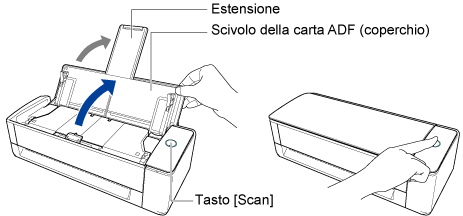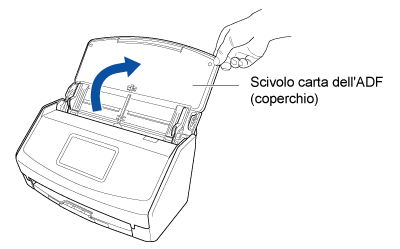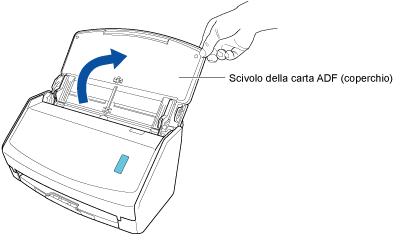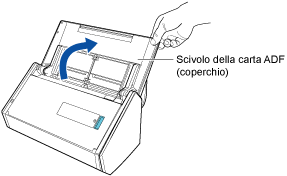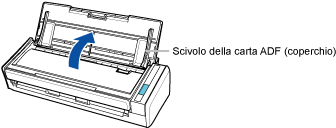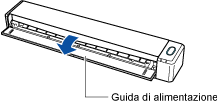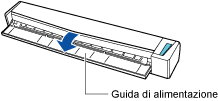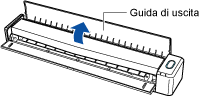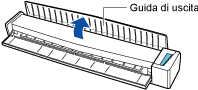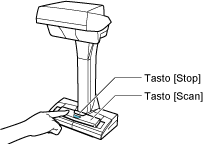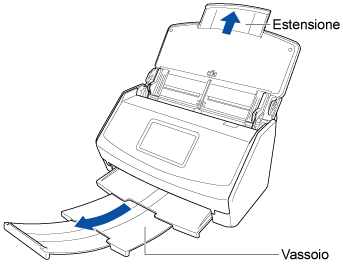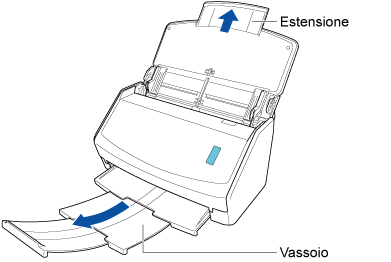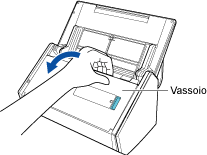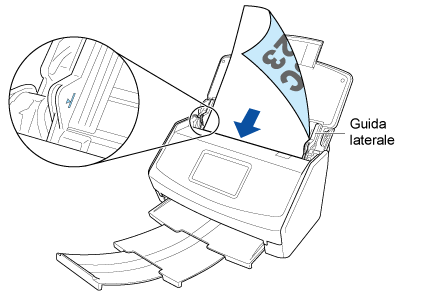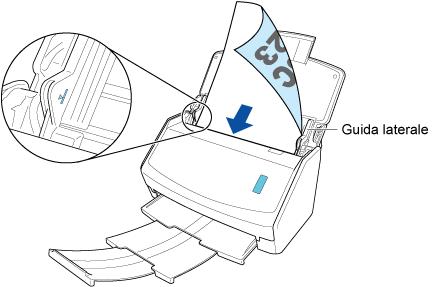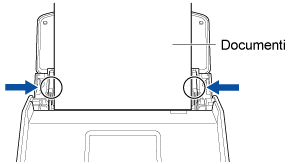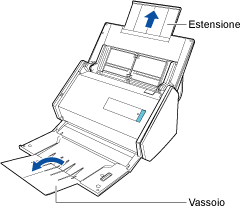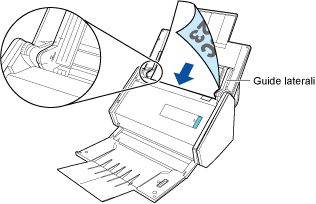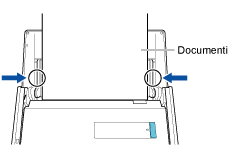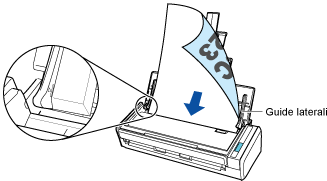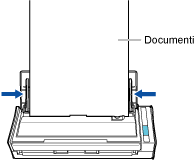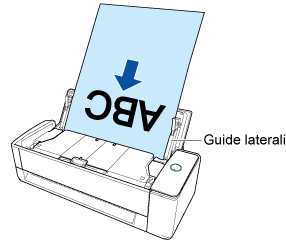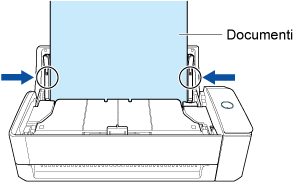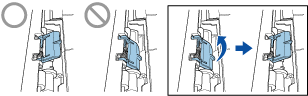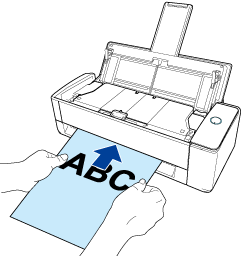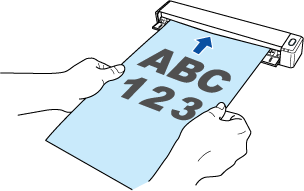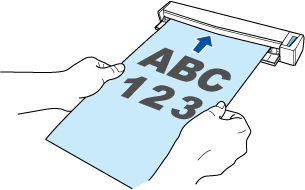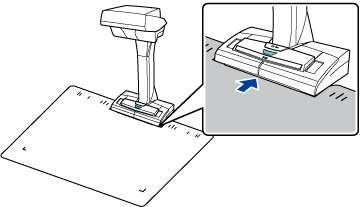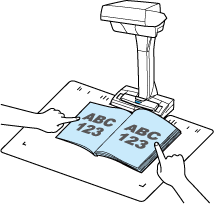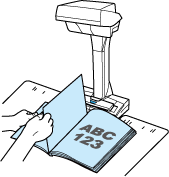Questo sito Web è progettato per essere usato con ScanSnap Home 2.xx.
Se si usa ScanSnap Home 3.0 o versione successiva, fare riferimento qui.
 Scansione di manuali o cataloghi per eliminarli
Scansione di manuali o cataloghi per eliminarli
Scandire documenti come manuali o cataloghi e salvarli come file PDF. È possibile digitalizzare manuali e cataloghi accatastati in casa per cercarli e visualizzarli in qualsiasi momento. Pertanto, è possibile disfarsi degli originali senza preoccupazioni.
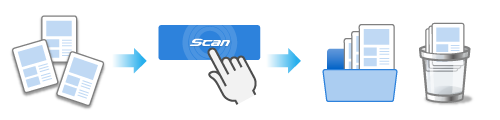
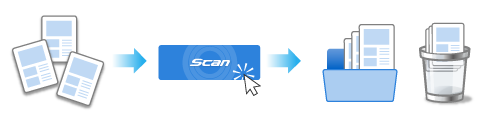
Questa sezione spiega come rimuovere i punti metallici dal manuale con rilegatura a sella, separare il manuale in pagine ed effettuare la scansione di queste pagine.
In questa sezione viene spiegato come eseguire la scansione di una rilegatura manuale di un libro senza dover estrarre ciascuna pagina.
La scansione di opere coperte da copyright, quali quotidiani, riviste e libri, senza autorizzazione da parte del titolare legittimo è vietata dalla legge, tranne quando l'uso previsto è all'interno della portata individuale o domestica o equivalente.
Un'immagine creata dal documento scansionato può essere utilizzata soltanto a fini privati.
-
Quando l'ambiente di installazione di ScanSnap o le specifiche del libro soddisfano una delle caratteristiche seguenti, utilizzare la modalità a tempo per eseguire la scansione di un libro.
Per i dettagli, consultare Scansione di documenti con la modalità a tempo.
Ambiente di installazione di ScanSnap
ScanSnap è installato sotto la luce solare diretta
ScanSnap è installato sotto illuminazione che emette molti raggi infrarossi, ad esempio le lampade a incandescenza
ScanSnap si trova in condizioni di illuminazione non uniforme causata da alcuni fattori ambientali come l'uso di un riflettore
Un oggetto diverso dal libro da scansionare è posizionato sul cuscinetto di sfondo
Un dispositivo che emette luce a infrarossi, ad esempio un riscaldatore, è posizionato vicino a ScanSnap
Il movimento dell'ombra, ad esempio una persona, appare sul cuscinetto di sfondo
Specifiche del libro
Libri come fumetti e libri tascabili, che sono più piccoli di A4 (210 × 297 mm)/Lettera (216 × 279,4 mm) quando sono aperti in doppia pagina
Quando la cartella che è stata specificata per la destinazione di salvataggio è selezionata nella vista elenco delle cartelle nella finestra principale di ScanSnap Home, i record dati dei contenuti creati dal manuale scansionato vengono visualizzati nella vista elenco dei record dati contenuto.
Se si dispone del manuale originale, accertarsi che tutte le pagine dell'originale siano scansionate.